La façon la plus rapide d'exécuter Ubuntu Desktop sur votre machine avec Multipass
Plus besoin de perdre votre temps avec VirtualBox
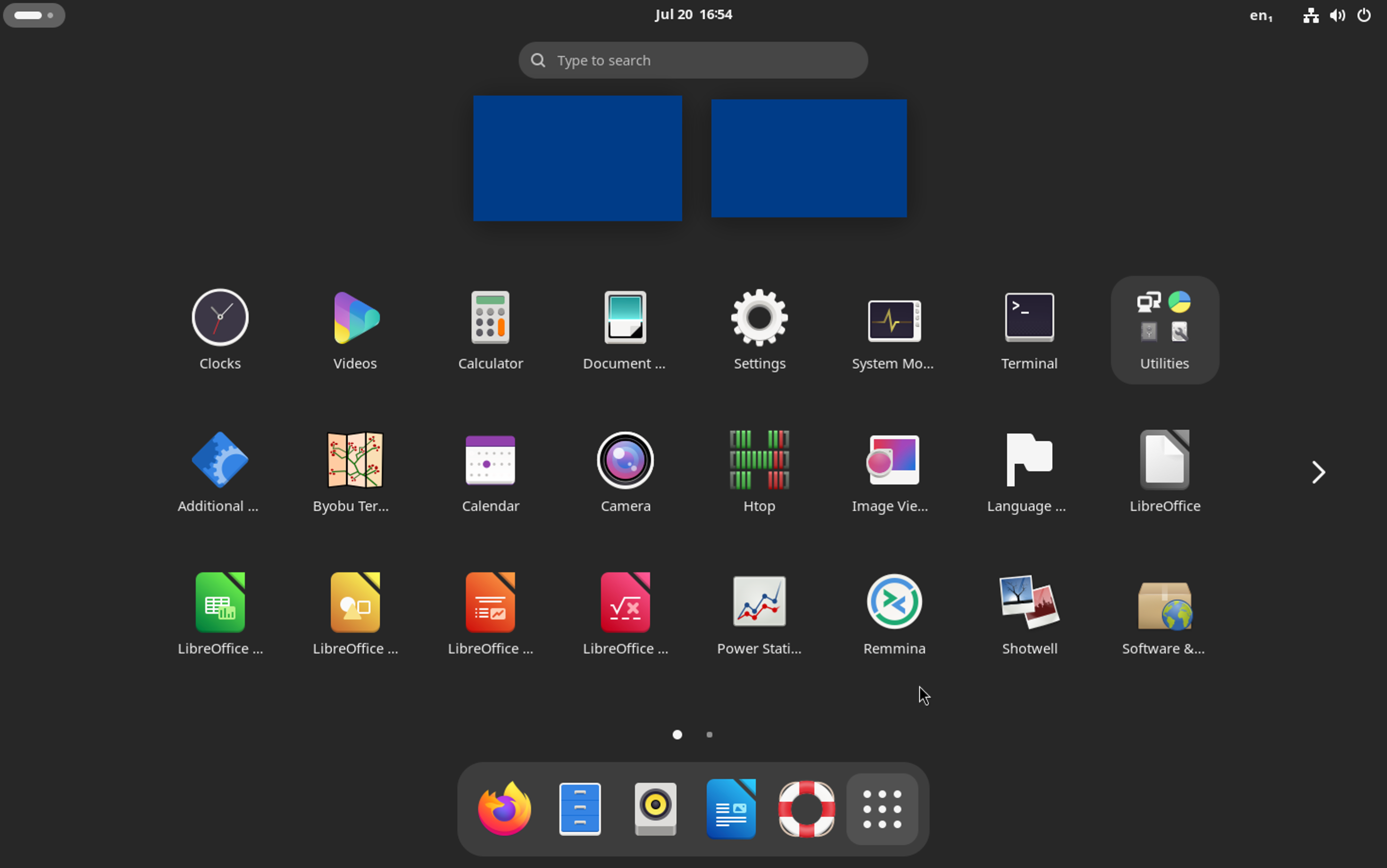
🌍 Pourquoi Ubuntu Desktop ?
Ubuntu Desktop gagne en popularité—surtout alors que des pays comme le Danemark et l’Allemagne passent de Windows à Linux. C’est une alternative puissante et open-source qui vient avec une suite complète d’applications de productivité, en faisant une excellente option pour le travail, l’éducation, ou l’usage personnel.
Si vous avez toujours voulu créer un environnement Ubuntu Desktop propre et isolé sur votre machine en quelques minutes, l’outil Multipass de Canonical est votre nouveau meilleur ami.
⚡ Rencontrez Multipass
Multipass est un outil léger en ligne de commande de Canonical qui vous permet de lancer des VM Ubuntu sans effort. Pensez-y comme une alternative plus rapide et plus simple à VirtualBox—conçue spécifiquement pour Ubuntu et parfaite pour le développement local et les tests.
Vous pouvez installer Multipass en quelques clics en suivant les instructions sur leur site web.
🛠️ Automatiser la configuration avec Cloud-Init
Par défaut, Multipass crée des VM Ubuntu Server minimales—aucun environnement de bureau inclus. Mais nous pouvons corriger cela !
En utilisant un fichier cloud-init, vous pouvez automatiquement installer un environnement Ubuntu Desktop complet et même configurer l’accès Bureau à distance. Voici un exemple de fichier cloud-init qui fait exactement cela :
package_update: true
package_upgrade: true
users:
- default
chpasswd:
list: |
ubuntu:votremotdepasse # 🔒 Remplacez 'votremotdepasse' par un mot de passe sécurisé !
expire: False
packages:
- xrdp
- ubuntu-desktop
# Décommentez pour exécuter des commandes supplémentaires après la configuration :
# runcmd:
# - echo 'Configuration VM terminée !'🖥️ Lancer votre VM Desktop
Sauvegardez le fichier YAML ci-dessus comme cloud-init.yml et exécutez :
multipass launch --memory 2G --disk 20G --cloud-init ./cloud-init.yml --network=bridgedCette commande crée une VM avec :
- Ubuntu Desktop pré-installé
- Serveur RDP activé (via xrdp)
- 2GB RAM et 20GB d’espace disque (n’hésitez pas à ajuster)
Le flag --network=bridged fait que la VM accède à votre connexion wifi sur votre machine hôte pour simplifier l’accès internet.
🔌 Se connecter via RDP
Une fois que votre VM est en cours d’exécution :
-
Ouvrez l’app Multipass pour trouver l’adresse IP publique de la VM
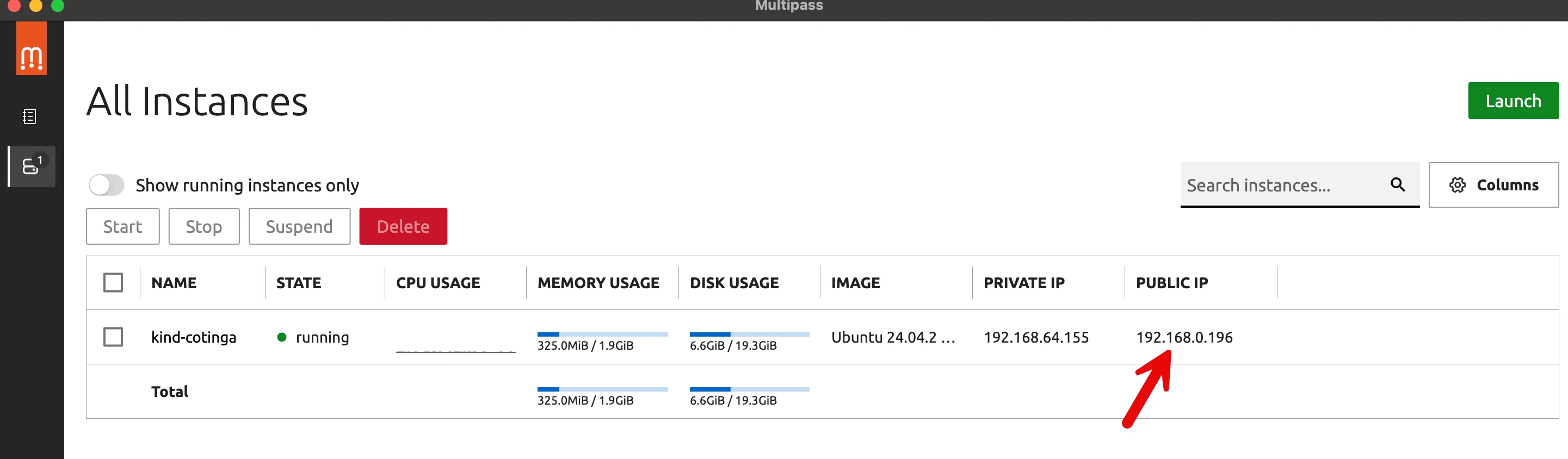
-
Téléchargez un client RDP :
- Recherchez “Microsoft Remote Desktop” sur l’App Store ou Microsoft Store
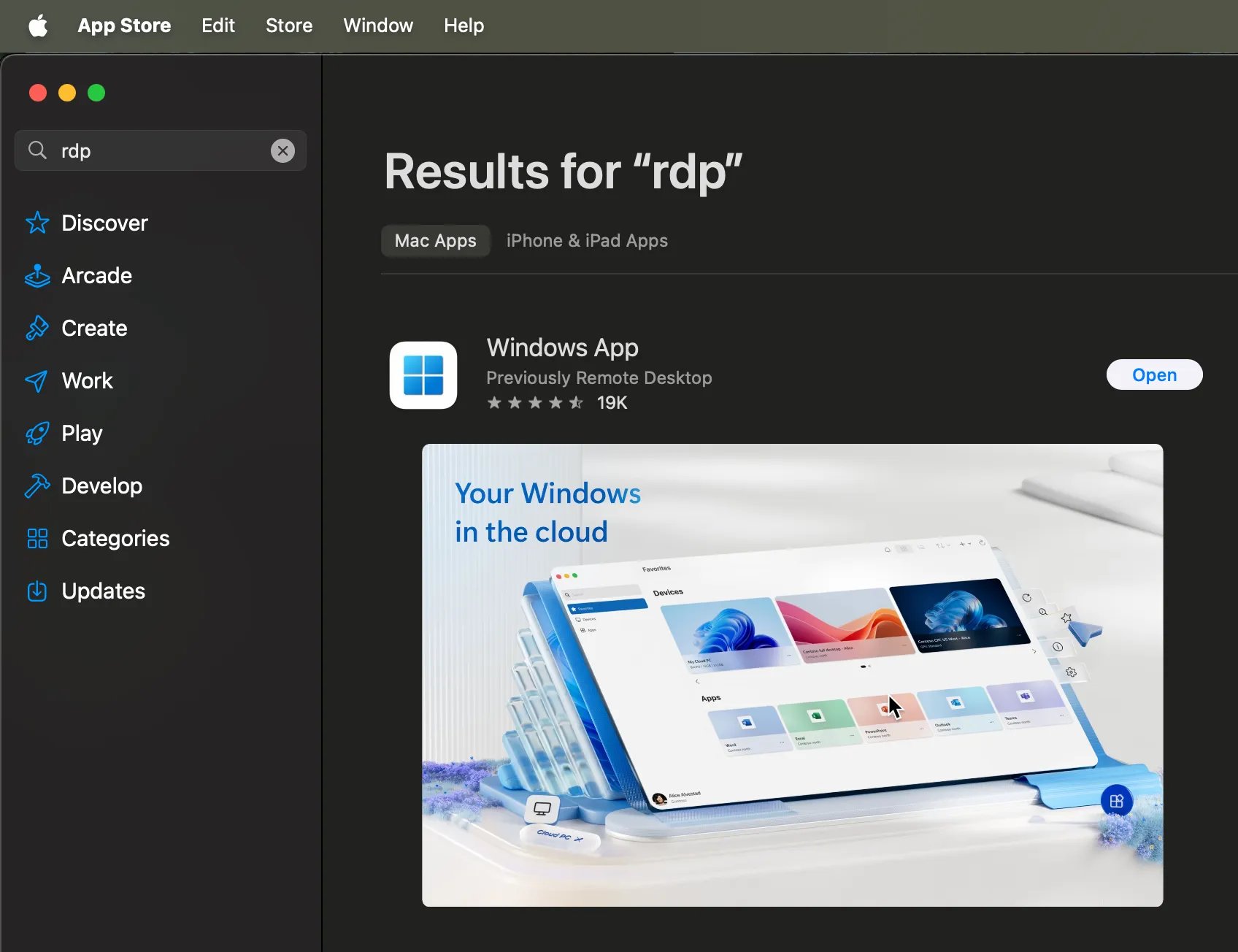
- Recherchez “Microsoft Remote Desktop” sur l’App Store ou Microsoft Store
-
Connectez-vous à la VM :
- Créez une nouvelle connexion en utilisant le bouton ”+” ;
- Entrez l’adresse IP et connectez-vous en utilisant les identifiants de votre fichier cloud-init ;
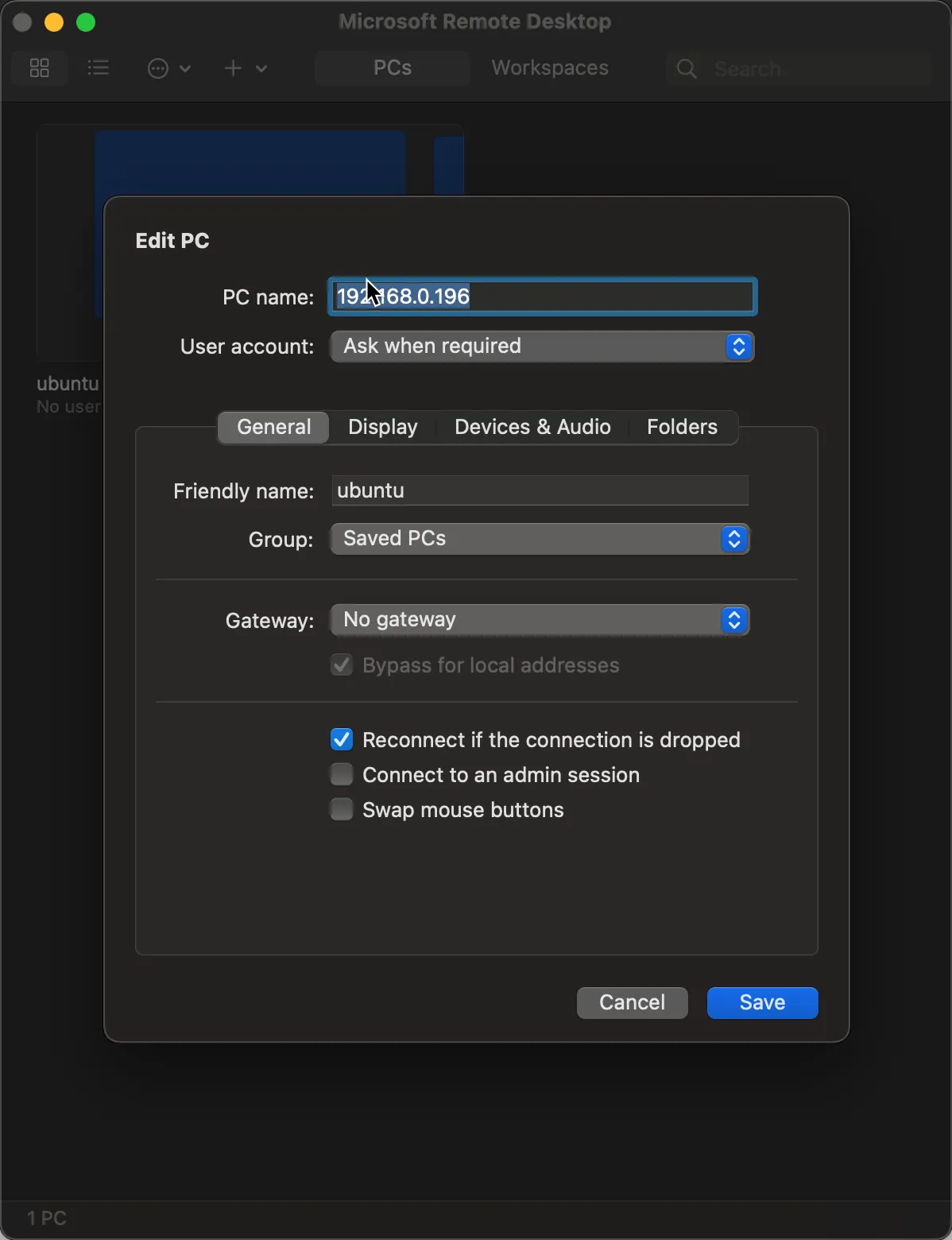
- Cliquez sur la connexion qui vient d’être créée et entrez le mot de passe que vous avez défini dans le fichier cloud-init :
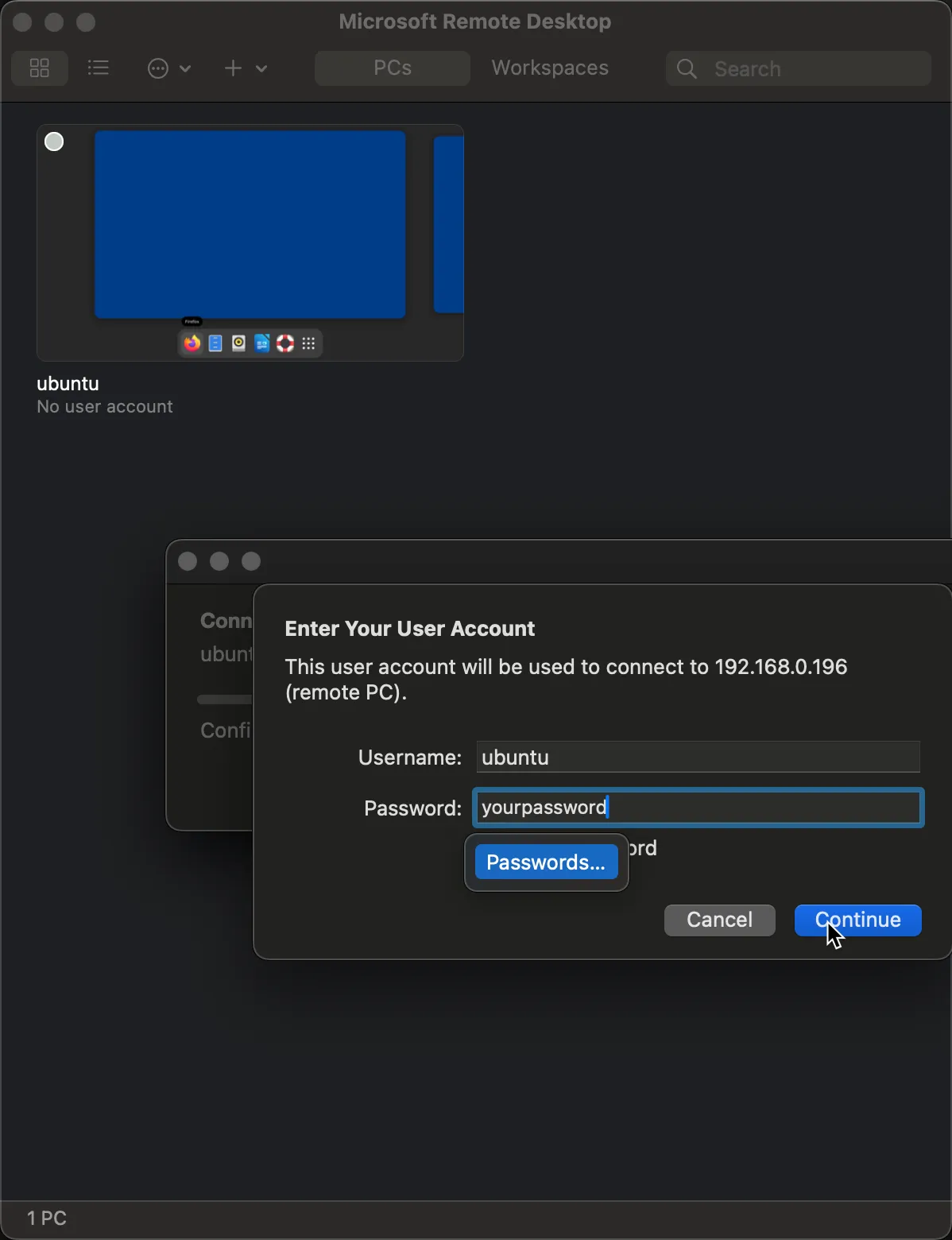 , puis cliquez sur “Continuer” ;
, puis cliquez sur “Continuer” ;
Vous devriez voir l’écran de configuration du bureau ; choisissez votre langue et cliquez sur “Suivant”. Ensuite, vous devriez maintenant voir votre bureau. Cliquez sur le bouton montrer les applications pour voir les applications disponibles :
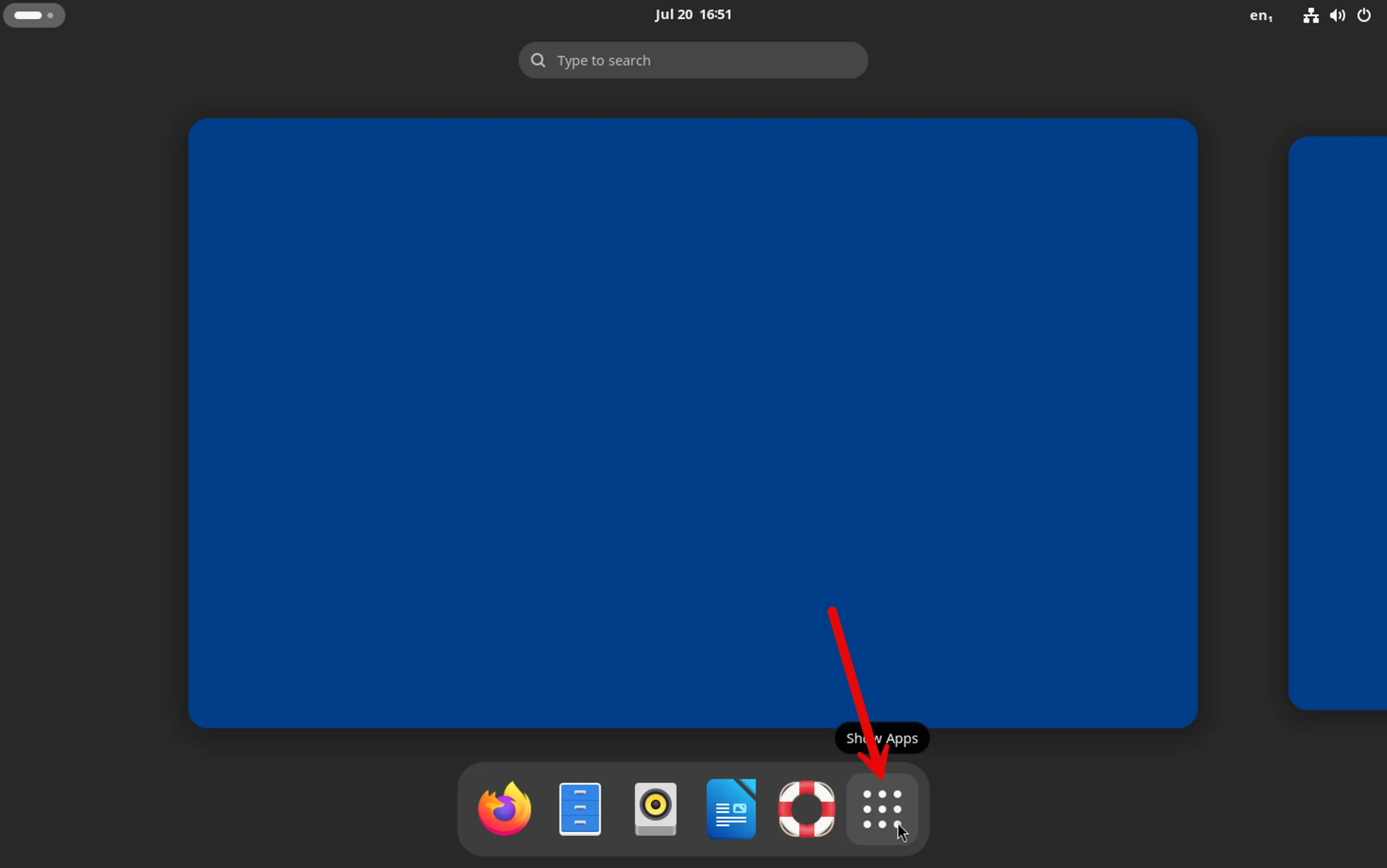
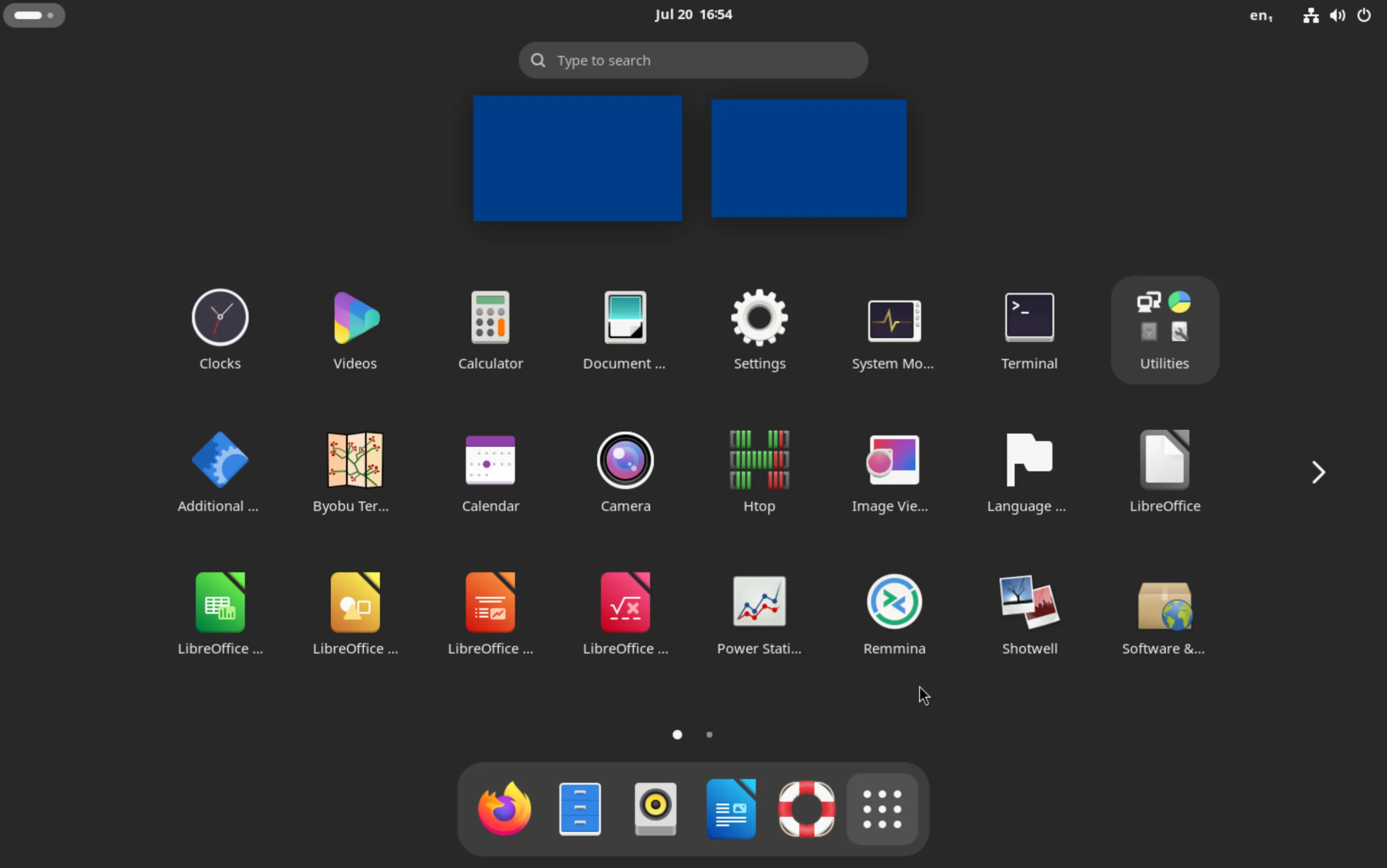
Et c’est tout ! Vous avez maintenant un environnement Ubuntu Desktop entièrement fonctionnel tournant dans une machine virtuelle légère—parfait pour les tests, le développement, ou simplement explorer Linux.
🙌 Réflexions finales
Que vous soyez un développeur cherchant à isoler votre environnement de travail, ou simplement curieux d’essayer Ubuntu Desktop sans gâcher votre OS principal, cette configuration offre une solution rapide, propre et personnalisable.
Faites-moi savoir si vous l’essayez ou avez des améliorations à suggérer !